Hệ điều hành Windows tạo các tệp bộ đệm hình thu nhỏ cho hình ảnh và các loại tệp khác để tăng tốc độ tải các thư mục trên hệ thống. Trong Windows XP, các tệp thumbs.db đã được sử dụng và chúng được đưa vào các thư mục mà hình ảnh được lưu trữ.
Bắt đầu với Windows Vista, Microsoft đã di chuyển bộ đệm vào một vị trí trung tâm (% userprofile% \ AppData \ Local \ Microsoft \ Windows \ Explorer) trong đó các tệp thumbcache_xxx.db được lưu trữ. Ở đây bạn cũng tìm thấy một tệp chỉ mục chứa thông tin trong đó mỗi tệp được lưu trữ phiên bản của một hình ảnh được tìm thấy trong.
Ngoại lệ duy nhất cho quy tắc là khi bạn duyệt chia sẻ mạng bằng Windows Vista hoặc các phiên bản Windows mới hơn. Thay vì sử dụng bộ đệm hình thu nhỏ cục bộ, các tệp thumbs.db được tạo trong các thư mục mà bạn đang duyệt. Hành vi này có thể được thay đổi trong Chính sách nhóm.
Bạn có thể nghĩ về chúng như bộ nhớ cache được thiết kế để tăng tốc độ hiển thị các thư mục khi bạn sử dụng Windows Explorer.
Nếu không có bộ đệm hình thu nhỏ, Windows sẽ phải xử lý hình ảnh trong thư mục khi tải mỗi lần mở thư mục, điều này có thể làm chậm màn hình tùy thuộc vào hiệu suất chung của hệ thống và số lượng tệp hình ảnh trong thư mục.
Windows không chỉ lưu trữ các định dạng hình ảnh trong các tệp cơ sở dữ liệu. Mặc dù một trong những mục đích chính là xử lý các tệp hình ảnh jpeg, png, bmp, tiff và gif, bộ đệm cũng được sử dụng cho các định dạng tài liệu như docx, pptx, pdf và html và các định dạng video như avi.
Hiệu ứng mà tệp bộ nhớ cache của Thumbs.db và tệp Thumbcache có trong thời gian tải của một thư mục có thể được chứng kiến tốt nhất nếu bạn mở một thư mục lớn chứa đầy các tệp hình ảnh. Bạn sẽ nhận thấy rằng tải nhanh hơn khi bật bộ đệm hình thu nhỏ. Điều này trở nên đặc biệt rõ ràng trên các thiết bị lưu trữ chậm như DVD hình ảnh hoặc ổ cứng chậm.
Tại sao bạn có thể muốn tắt bộ nhớ đệm
Có một vài lý do tại sao bạn có thể muốn tắt bộ đệm. Đầu tiên, đã có vấn đề trong quá khứ nơi các tệp thumbs.db đã ngăn chặn việc đổi tên hoặc xóa các tệp hoặc thư mục trên hệ thống.
Tùy thuộc vào cách sử dụng máy tính, nó cũng có thể có ý nghĩa riêng tư. Hình thu nhỏ được lưu trong bộ nhớ cache của hình ảnh mà bạn đã xóa vẫn có thể được lưu trong bộ đệm. Nếu bạn là người dùng duy nhất của PC, nó có thể không thành vấn đề. Nếu có người dùng khác, hoặc thậm chí bên thứ ba có thể truy cập vào máy tính, bạn có thể muốn xóa các bộ đệm đó thường xuyên để tránh điều này xảy ra.
Ngoài ra, có thể liên kết hình thu nhỏ với các tệp gốc của chúng bằng các phương pháp khác nhau.
Tuy nhiên, tắt bộ nhớ đệm có thể ảnh hưởng đến tốc độ tải thư mục. Như đã đề cập trước đó, điều này có thể đặc biệt đáng chú ý khi bạn mở các thư mục có nhiều loại tệp thường được lưu trong bộ nhớ cache để tăng tốc thời gian tải.
Cách bật bộ nhớ đệm hình thu nhỏ
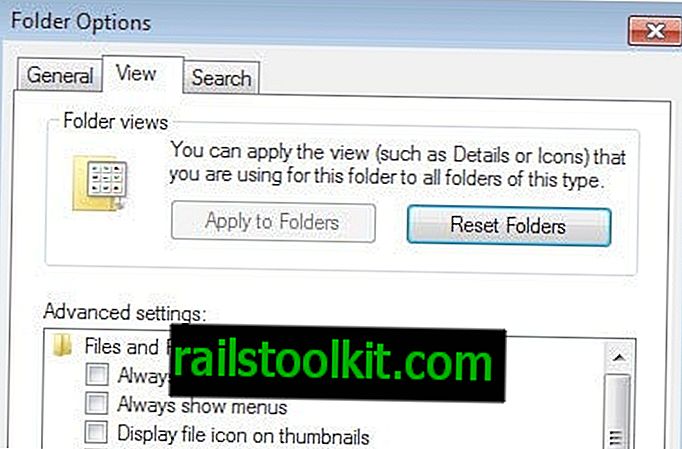
Từ Windows XP trở đi, Microsoft đã triển khai một tùy chọn để vô hiệu hóa việc tạo các tệp thumbs.db trên hệ điều hành.
Nếu bạn đang sử dụng Windows XP
- Bấm vào Máy tính của tôi.
- Chọn Công cụ> Tùy chọn Thư mục.
- Chuyển sang tab Xem.
- Kiểm tra "Không lưu hình thu nhỏ".
Nếu bạn đang sử dụng Windows Vista hoặc mới hơn
- Nhấp vào Bắt đầu> Bảng điều khiển> Tùy chọn thư mục.
- Nếu bạn đang sử dụng Windows 8, hãy chuyển đến phần máy tính để bàn, nhấn Windows-C để mở menu Bùa chú và chọn Cài đặt> Bảng điều khiển.
- Nếu bạn đang sử dụng Windows 10, hãy mở Explorer và chọn Tệp> Thay đổi thư mục và tùy chọn tìm kiếm.
- Chọn tab Xem.
- Tìm phần Tệp và Thư mục ở đó và kiểm tra "Luôn hiển thị biểu tượng, không bao giờ hình thu nhỏ" để vô hiệu hóa việc tạo tệp cơ sở dữ liệu.
Biên tập viên chính sách nhóm thay thế
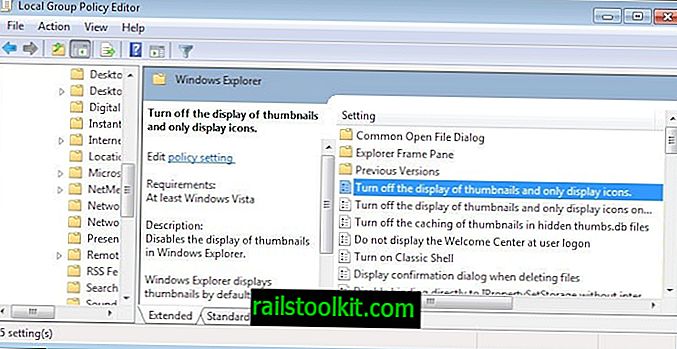
Nếu hệ điều hành của bạn hỗ trợ Trình chỉnh sửa chính sách nhóm, bạn có thể sử dụng nó để tắt bộ đệm ẩn hình thu nhỏ. Để tải trình chỉnh sửa, hãy làm như sau:
- Chạm vào Windows-R để mở hộp chạy.
- Nhập gpedit.msc và nhấn enter.
- Điều hướng đến thư mục sau: Cấu hình người dùng> Mẫu quản trị> Cấu phần Windows> Windows Explorer.
- Nếu bạn đang sử dụng Windows 8 trở lên: Cấu hình người dùng> Mẫu quản trị> Cấu phần Windows> File Explorer
Ở đây bạn tìm thấy các ưu tiên sau:
- Tắt hiển thị hình thu nhỏ và chỉ các biểu tượng hiển thị (Vista trở lên) - vô hiệu hóa hiển thị hình thu nhỏ trong Windows Explorer khi được bật.
- Tắt hiển thị hình thu nhỏ và chỉ hiển thị biểu tượng trên các thư mục mạng (Vista trở lên) - vô hiệu hóa hiển thị hình thu nhỏ trên các thư mục mạng trong Explorer khi được bật.
- Tắt bộ nhớ đệm của hình thu nhỏ trong các tệp thumbs.db ẩn (Vista trở lên) - khi được bật, ngăn Windows Explorer đọc, tạo hoặc ghi vào các tệp thumbs.db.
- Tắt bộ nhớ đệm của hình ảnh thu nhỏ (XP trở lên) - ngăn Windows lưu trữ hình ảnh thu nhỏ.
Sử dụng Windows Registry
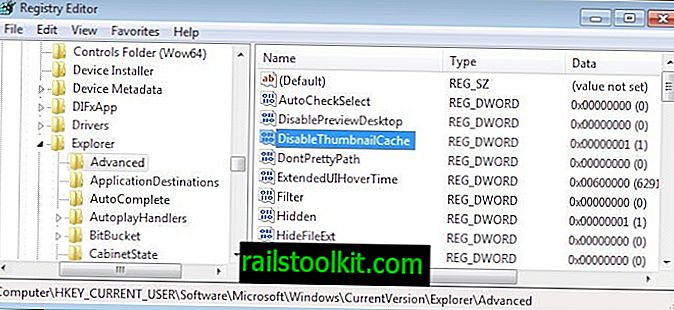
Nếu bạn không có quyền truy cập vào Trình chỉnh sửa chính sách nhóm trên hệ thống của mình, bạn có thể vô hiệu hóa việc tạo bộ đệm hình thu nhỏ trên Windows bằng cách sử dụng Registry.
- Nhấn vào phím Windows, nhập regedit và nhấn enter.
- Điều hướng đến khóa sau bằng cấu trúc thư mục ở bên trái: HKEY_CURRENT_USER \ Software \ Microsoft \ Windows \ CurrentVersion \ Explorer \ Advanced
- Xác định vị trí tùy chọn DisableThumbnailCache ở bên phải.
- Thay đổi giá trị của nó từ 0 thành 1 để tắt tính năng này.
- Nếu bạn muốn khôi phục nó vào thời điểm muộn hơn, hãy đổi nó về 0.
Cách xem và xóa các tập tin thumbs.db hiện có
Các tệp hiện có không được xóa tự động khi bạn vô hiệu hóa việc tạo các tệp bộ đệm hình thu nhỏ trong Windows. Vì thế, bạn có thể sử dụng trình xem chuyên dụng và các ứng dụng sạch hơn hoặc các chương trình mục đích chung thay thế.
Một trong những cách dễ dàng hơn là sử dụng Windows Search để tìm tất cả các tệp thumbs.db. Khi bạn đã tìm thấy tất cả, sử dụng Ctrl-A để chọn chúng và nhấn nút xóa để xóa tất cả chúng khỏi hệ thống của bạn.
Ứng dụng chuyên dụng
Thumbnail Database Cleaner đã được thiết kế đặc biệt để tìm và xóa các tập tin thumbs.db trên hệ thống. Xin lưu ý rằng chương trình yêu cầu Microsoft .Net Framework 2.0.
Chỉ cần chạy nó, chọn một ổ đĩa bạn muốn quét và nhấp vào nút bắt đầu tìm kiếm sau đó. Nó hiển thị tất cả các bộ đệm hình thu nhỏ mà nó tìm thấy và bạn có thể chọn một số hoặc tất cả để xóa.
Ngoài ra, bạn có thể sắp xếp màn hình theo kích thước tệp, ngày hoặc đường dẫn tệp. Điều duy nhất còn thiếu là một mô-đun trình xem cho phép bạn xem các tệp riêng lẻ.
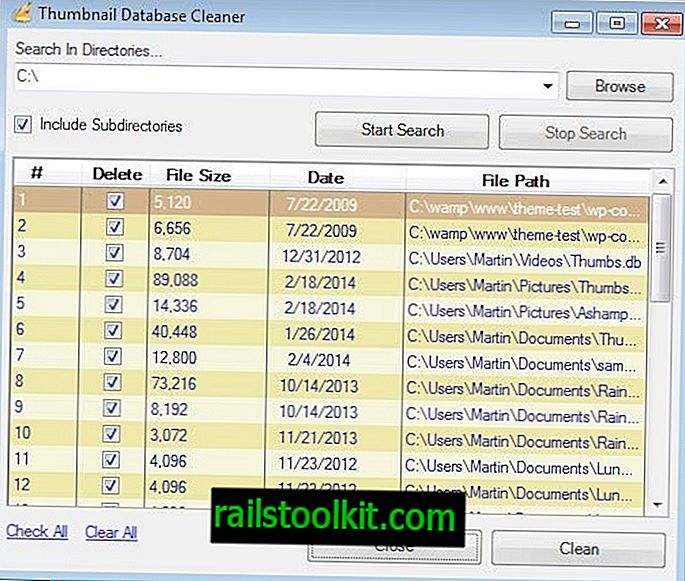
Thumbs Viewer là một chương trình khác mà bạn có thể sử dụng cho mục đích đó. Mục đích chính của nó là để xem nội dung của tệp thumbs.db, nhưng nó cũng có thể được sử dụng để xóa các hình thu nhỏ được lưu trong bộ nhớ cache khỏi nó.
Chương trình tự động hiển thị tất cả các tệp được lưu trong bộ nhớ cache khi bạn tải tệp cơ sở dữ liệu. Bạn có thể sắp xếp các mục theo tên, kích thước hoặc vị trí và xem từng hình thu nhỏ với một cú nhấp chuột vào nó.
Các mục có thể bị xóa hoặc lưu bằng một cú nhấp chuột phải. Nếu bạn muốn xóa tất cả, hãy sử dụng Ctrl-A để đánh dấu tất cả, nhấp chuột phải và chọn xóa được chọn từ menu ngữ cảnh.
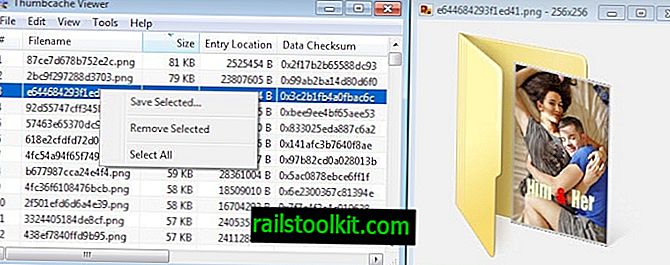
Thumbs.db Explorer cung cấp cho bạn một tùy chọn khác. Nó hoạt động tương tự như Thumbs Viewer ở chỗ bạn cần trỏ nó vào tệp hình thu nhỏ mà bạn muốn tải trong phần mềm.
Lưu ý rằng nó chỉ có thể tải các tập tin thumbs.db chứ không phải các tập tin Thumbcache. Nó hiển thị tổng số hình thu nhỏ trong tệp, tên và kích thước của chúng.
Bạn có thể sử dụng nó để lưu một số hoặc tất cả hình ảnh vào hệ thống cục bộ của bạn, nhưng không xóa lựa chọn.
Thumbs Remover là chương trình cuối cùng của danh sách này. Nó có thể được sử dụng để tìm kiếm hệ thống cho các tập tin thumbs.db để xóa tất cả chúng hoặc chọn một trong một lần.
Nó đi kèm như một phiên bản độc lập và trình cài đặt mà cả hai đều hoạt động giống hệt nhau. Trỏ chương trình vào một ký tự ổ đĩa và bấm vào bắt đầu để chạy quét. Có thể mất một lúc khi chương trình đi qua tất cả các thư mục trên ổ đĩa để tìm bất kỳ tệp thumbs.db nào.
Tất cả các tệp được hiển thị trong giao diện sau đó và bạn có thể xóa một số hoặc tất cả chúng khỏi đây một cách dễ dàng bằng các nút mà chương trình cung cấp.
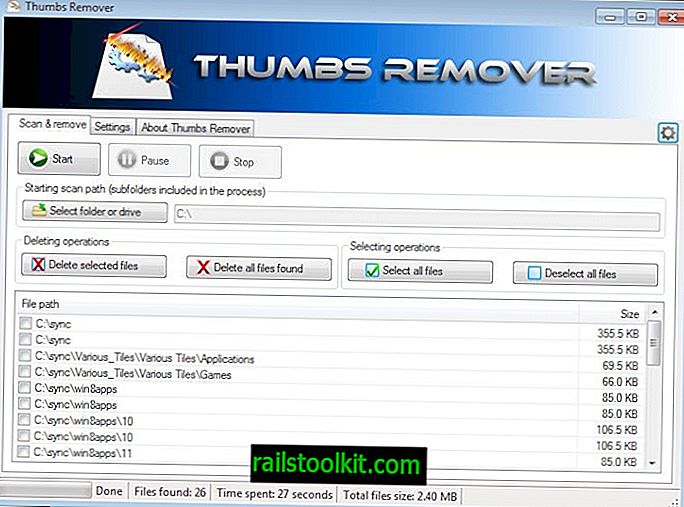
Chương trình mục đích chung
Trình dọn dẹp tệp tạm thời phổ biến CCleaner có thể xóa tất cả các tệp bộ đệm hình thu nhỏ khỏi hệ điều hành. Tùy chọn này được chọn theo mặc định và bạn tìm thấy nó trong Windows> Windows Explorer trong giao diện chương trình.
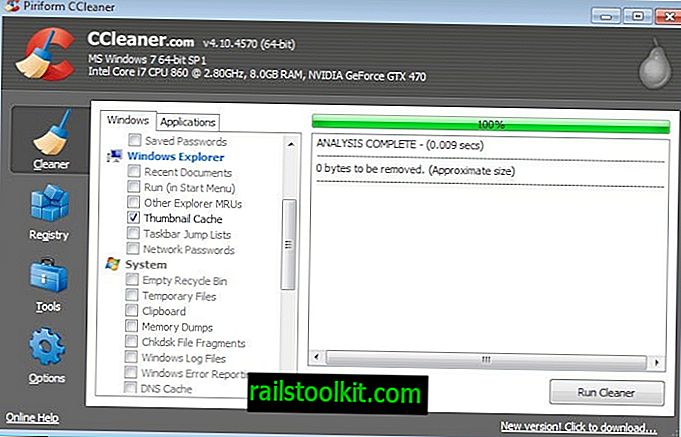
Hệ điều hành Windows xuất xưởng với công cụ dọn dẹp riêng. Bạn có thể chạy nó với một cú nhấp chuột vào Bắt đầu, gõ Disk Cleanup và lựa chọn mục nhập. Nếu bạn đang sử dụng Windows 8 hoặc 10, bạn chỉ cần gõ Disk Cleanup trên phần Màn hình Bắt đầu của hệ điều hành và chọn kết quả.
Chọn ổ đĩa bạn muốn quét và mục nhập hình thu nhỏ sẽ được liệt kê ở đây.
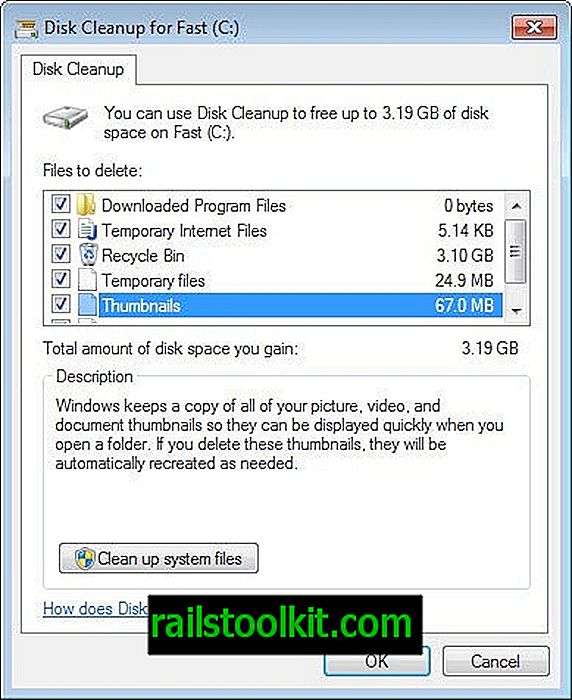
Mẹo : Định cấu hình Windows 10 để ngăn tự động xóa hình thu nhỏ.














